Die Linux-Betriebssysteme verwalten Gruppen und Objekte über Genehmigungen . Dies ermöglicht einem Benutzer, der nicht über die Berechtigungen verfügt, einfach den korrekten Zugriff auf den Inhalt dieses Elements. Darüber hinaus gibt es einen weiteren Schlüsselaspekt bei der Arbeit von Objekten und Wenn Sie Eigentümer dieses Objekts sind, hat der Eigentümer logischerweise die gesamte Macht über das Objekt und kann anderen Benutzern Berechtigungen erteilen oder nicht.
Unter Linux haben wir den Befehl chgrp, mit dem wir den Gruppenbesitz einer Datei oder eines Verzeichnisses auf dem System entweder für eine Zusammenarbeit oder für Supportarbeiten ändern können .
Normalerweise kann diese Art von Berechtigungszuweisungsaufgaben mit dem Befehl chown ausgeführt werden, aber chgrp verarbeitet eine einfachere Syntax für diese Aufgabe. Außerdem handelt es sich um einen Administratorbefehl , dh nur der Root-Benutzer kann die Gruppe einer Datei oder eines Verzeichnisses ändern entschlossen.
Die Syntax für die Verwendung von chgrp lautet wie folgt:
chgrp [Optionen] new_group Objektname
Mal sehen, wie man diesen Befehl unter Linux verwendet.
Contents
1. Wie man chgrp unter Linux benutzt
Denken Sie daran, dass sudo für die Ausführung verwendet werden muss. Wir gehen zum Terminal und listen dort den Inhalt mit seinen Berechtigungen mit dem folgenden Befehl auf:
ls -l
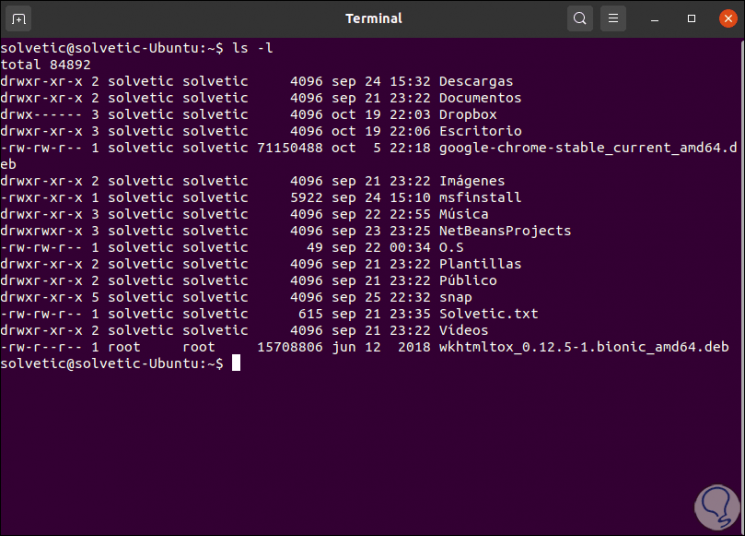
In diesem Beispiel sehen wir, dass die Datei EinWie.com.txt im Besitz von “solvetic” ist. Wir werden
die Eigenschaft so ändern, dass sie zur Gruppe “tests” gehört. Dazu führen wir Folgendes aus:
sudo chgrp testet EinWie.com.txt
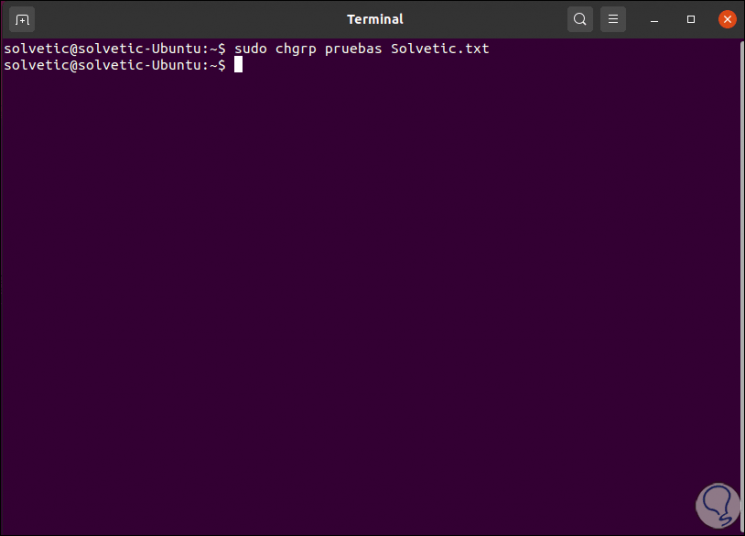
Mit “ls -l” können wir überprüfen, ob die Gruppe korrekt geändert wurde:
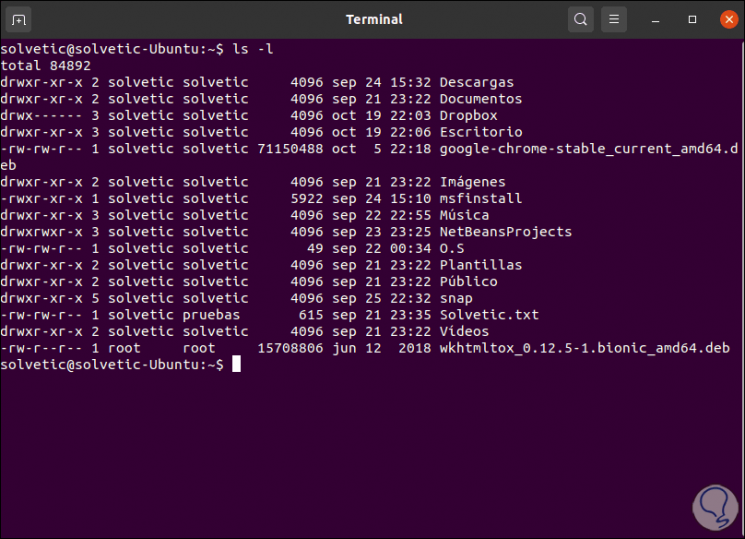
Falls es notwendig ist, die Eigenschaft der Gruppe für mehrere Dateien gleichzeitig zu ändern, müssen wir Platzhalter verwenden, um beispielsweise die Eigenschaft aller von uns ausgeführten TXT-Dateien zu ändern:
sudo chgrp tests * .txt
Es ist möglich, den Parameter -c (Änderungen – Änderungen) zu verwenden, sodass der Befehl chgrp die vorgenommenen Änderungen auflistet. In diesem Fall führen wir Folgendes aus:
sudo chgrp -c testet * .txt (Wenn mehrere Dateien vorhanden sind) sudo chgrp -c testet EinWie.com.txt (einzelnes Objekt)
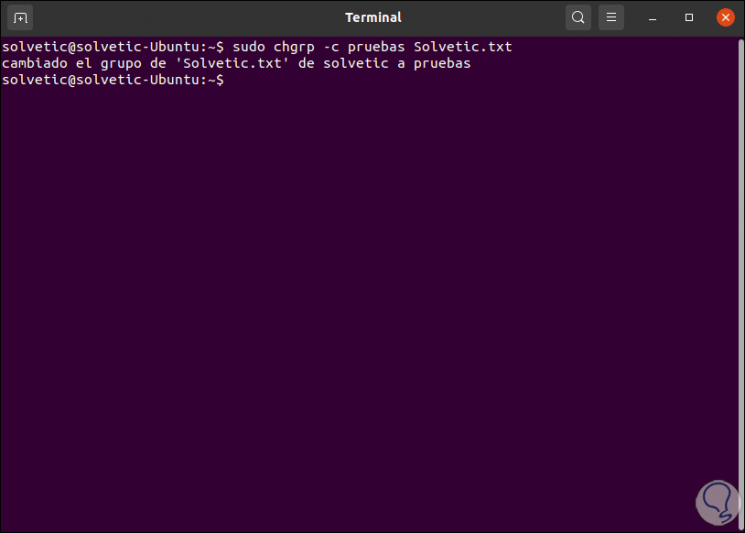
2. Wie man chgrp verwendet, um den Besitz eines Linux-Verzeichnisses zu ändern
Mit dem gleichen Mechanismus können wir die Eigenschaft eines Verzeichnisses ändern. Beispielsweise ändern wir die Eigenschaft von Downloads und führen Folgendes aus:
sudo chgrp -c tests ./Downloads
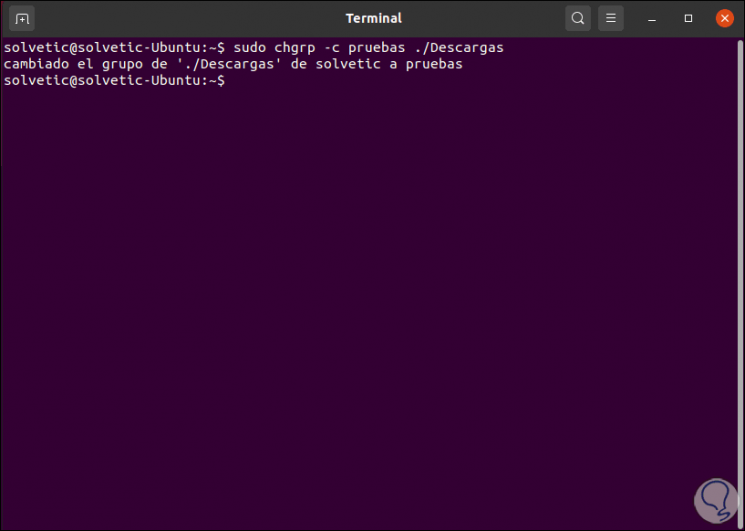
Wir überprüfen, ob der Eigentümer mit dem folgenden Befehl bearbeitet wurde:
ls -l -d
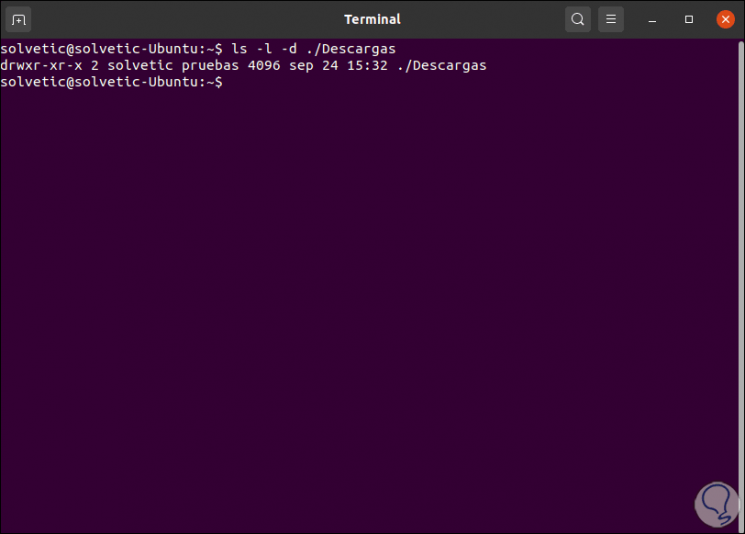
3. Verwenden Sie rekursive Optionen mit chgrp
Der Gruppenbesitz kann sowohl für Dateien als auch für Verzeichnisse geändert werden, die in einem Verzeichnis gespeichert sind.
Zu diesem Zweck können wir die Option -R (rekursiv) verwenden. Mit dieser Option kann der Befehl chgrp die Gruppeneigenschaft für alle Dateien und Unterverzeichnisse des angegebenen Verzeichnisses ändern. Wir führen Folgendes aus:
sudo chgrp -R testet ./Downloads
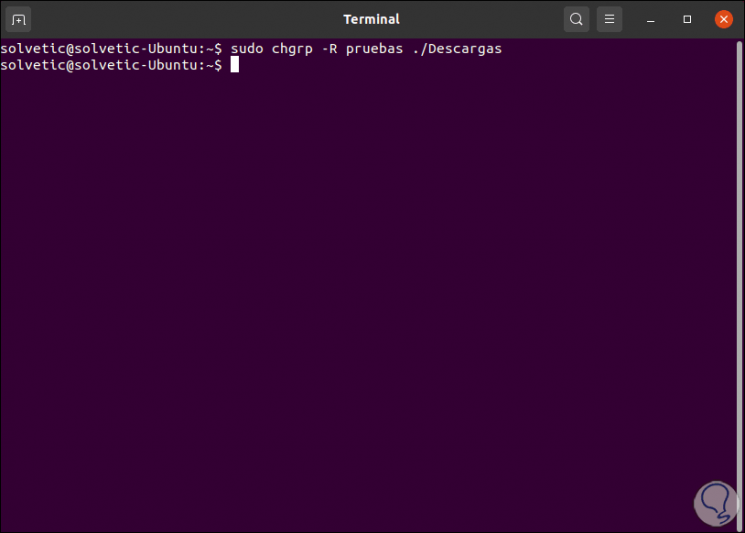
Um zu überprüfen, ob die Änderung wirksam war, listen wir die Berechtigungen einiger verfügbarer Unterverzeichnisse auf:
ls -l ./Downloads/EinWie.com
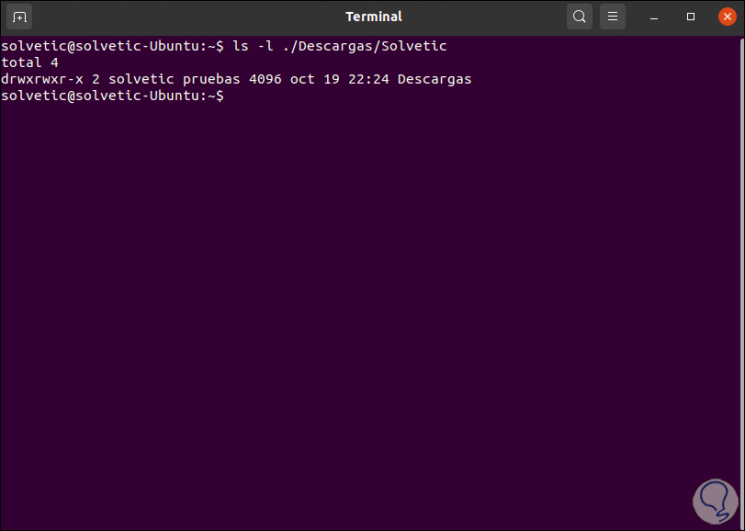
4. So verwenden Sie eine Referenzdatei mit chgrp Linux
Wir können Parameter verwenden, damit der Befehl chgrp die Berechtigungen basierend auf den angegebenen Kriterien ändert.
Um dies zu demonstrieren, werden wir die Objekte mit den Erweiterungen .txt und .deb auflisten:
ls -l * .txt ls -l * .deb
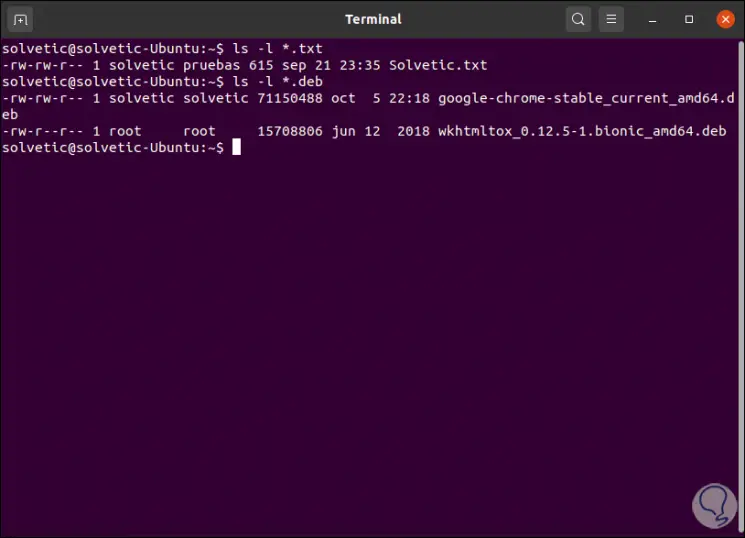
Wir werden darauf verweisen, dass die * .deb-Eigenschaften in * .txt repliziert werden:
sudo chgrp --reference = file.deb file.txt
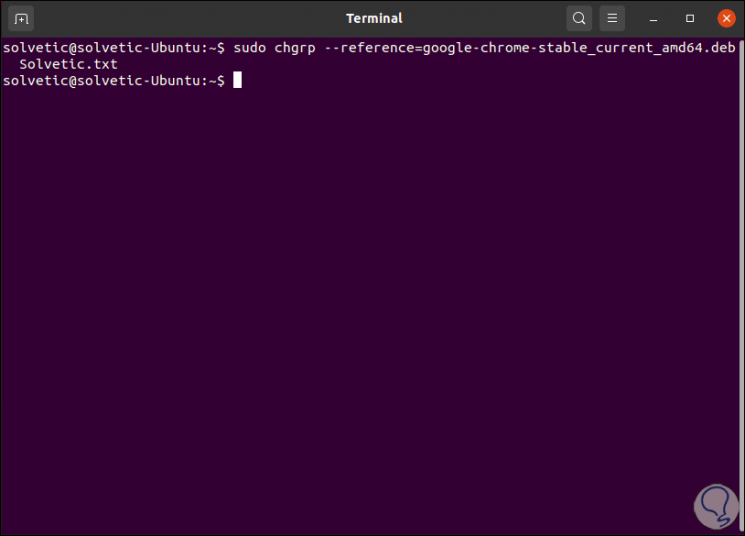
Wir überprüfen, ob die Eigenschaft repliziert wurde:
ls -l EinWie.com.txt
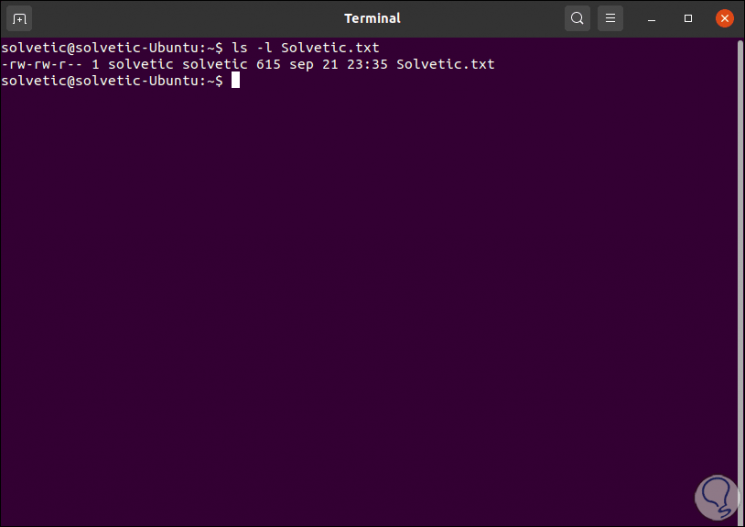
5. Verwendung symbolischer Links mit chgrp Linux
Mit dem Befehl chgrp können wir symbolische Links verwenden, um zu arbeiten. Dazu können wir mit chgrp die Eigenschaft der Gruppe symbolischer Links oder einer Datei ändern, auf die der symbolische Link verweist.
Für diese Art von Fall verwenden wir die folgende Syntax:
ls -l "Link" sudo chgrp --dereference "group" link
So einfach können Sie mit dem Befehl chgrp Berechtigungen unter Linux verwalten.